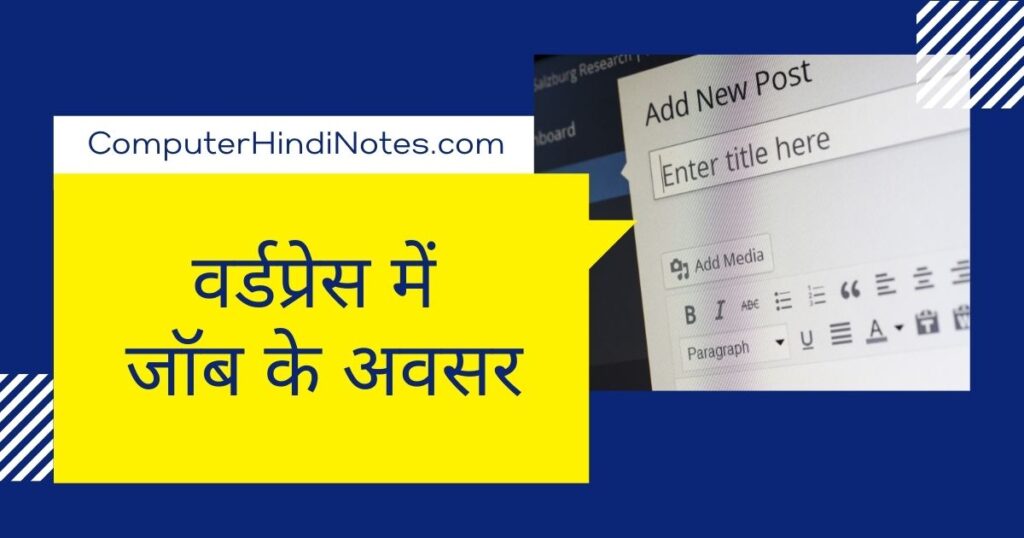वर्डप्रेस में पोस्ट को Add, Edit, Delete और publish कैसे करें
(How to Add, Edit, Delete and publish Post in WordPress)
इस पोस्ट में आप जानेगे की WordPress में नई Post को Create, edit, Preview, Delete और Publish कैसे करते है|
How to Adding new Post
- सबसे पहले WordPress Administration Screen (Dashboard) में log in करें।
- इसके बाद Post Tab पर क्लिक करें।
- दिखाई देने वाले Sub Tab में से Add New पर क्लिक करें।
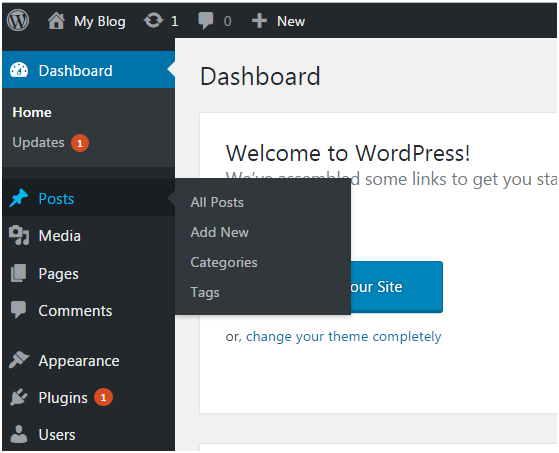
- ऐसा करते ही आपको Add new post स्क्रीन दिखाई देगी| इस पेज के सबसे महत्वपूर्ण भाग हैं:
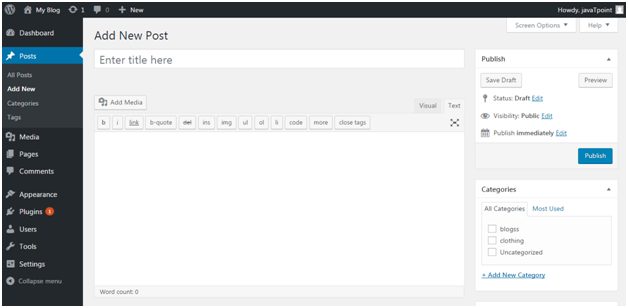
- Post Title – इस क्षेत्र में अपनी Post का Title दर्ज करें। यह आपकी Post में सबसे ऊपर दिखाई देगा|
- Post Content – आप अपनी Post में Content को जोड़ने के लिए वर्डप्रेस WYSIWYG editor का उपयोग कर सकते हैं। ध्यान दें कि इसमें दो टैब हैं – Visual (अपने text को format करने के लिए editor का उपयोग करें) और Text (सीधे अपना HTML कोड जोड़ें)।
- Preview – यह बटन आपकी Post को Publish करने से पहले एक बार देखने की अनुमति देता है।
How to Edit Post
- Post edit करने के लिए, Post> All Post पर जाएं।
- यहाँ आपको सभी Created Post की लिस्ट दिखाई देगी। पोस्ट को edit करने के लिए अपने माउस को पोस्ट के ऊपर लाएँ, निम्नलिखित विकल्प दिखाई देंगे।
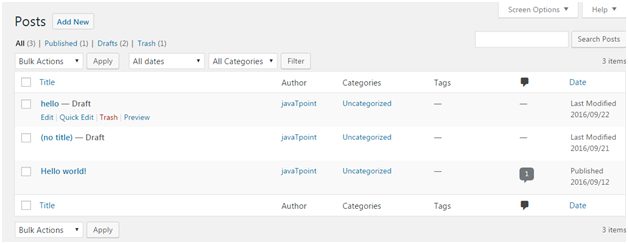
- Edit करने के लिए दो विकल्प हैं। पहला Edit और दूसरा Quick Edit
- Edit पर क्लिक करने पर, एक page दिखाई देगा।
- यहां आप अपनी पोस्ट का Title या Content Edit कर सकते हैं।
- Quick edit पर क्लिक करने पर, निम्न पेज दिखाई देगा।
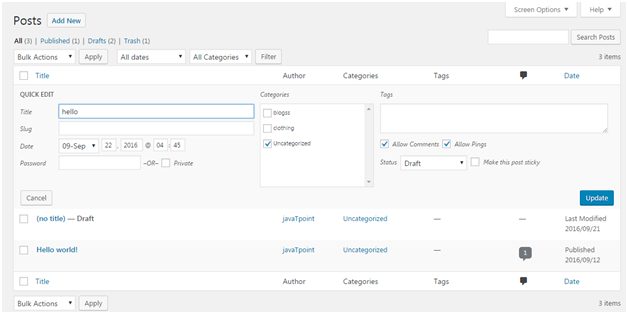
- यहां आप अपनी पोस्ट का Title, Date और Slug edit कर सकते हैं। और यदि आप चाहें तो अपने पोस्ट के लिए Categories भी बदल सकते हैं।
How to Deleting a Post
- Post Delete करने के लिए, Post> All Post पर जाएं|
- यहाँ आपको सभी Created Post की लिस्ट दिखाई देगी। पोस्ट को Delete करने के लिए अपने माउस को उस पोस्ट के ऊपर लाएँ जिसे आप डिलीट करना चाहते है|
- पोस्ट को Delete करने के लिए Trash आप्शन पर पर क्लिक करे|
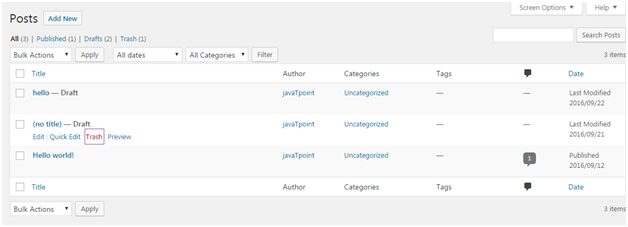
How to Preview Post
- Preview विकल्प आपको इसे Public करने से पहले आपकी पोस्ट देखने में मदद करता है।
- Post> All Post पर जाएं
- यहाँ आपको सभी Created Post की लिस्ट दिखाई देगी। पोस्ट को Preview करने के लिए अपने माउस को उस पोस्ट के ऊपर लाएँ जिसे आप Preview करना चाहते है|
- यह हमारी पोस्ट का Preview है। यहाँ आप विचार कर सकते है की क्या आपके पोस्ट को एडिट की जरूरत है या नहीं।
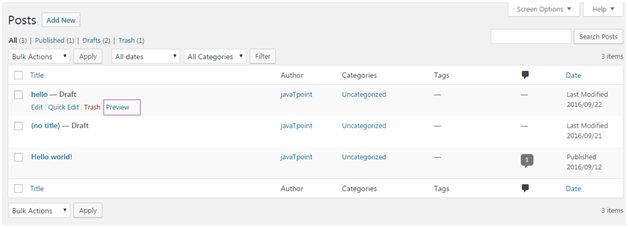
How to Publish Post
- Post में Content इंटर करने के बाद इसे Publish करना होगा। Publish बटन से आप अपनी पोस्ट को अपने दर्शकों के लिए उपलब्ध करा सकते हैं।
- Post > Add New पर जाएं|
- अपनी पोस्ट लिखने के बाद Publish बटन पर क्लिक करें। अब आपकी पोस्ट को Publish किया जाएगा।
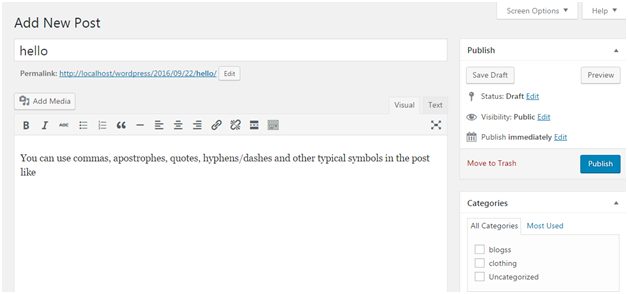
- Publish Section में कुछ अन्य विकल्प उपलब्ध हैं।
- Preview Post/Preview– इसे Publish करने से पहले आप अपनी Post का Preview देख सकते है|
- Permalink – इसका पूरा नाम permanent link है। इसमें Post शीर्षक से प्राप्त उपयोगकर्ता के अनुकूल Post नाम शामिल है। इसे “संपादित करें” बटन का उपयोग करके संपादित किया जा सकता है।
- Save Draft – यहाँ आप अपनी Post को सेव कर सकते है|
- Status – यहाँ आप अपनी Post की Status को Pending and Draft में डाल सकते है|
- Visibility – यहाँ आप Public, Password protected और Private के लिए Visibility बदल सकते है|
- Publish – यहाँ आप Post Publish की Date and Time बदल सकते है|